V4.178.0:团队功能上线
更新时间:2023年8月7日
更新内容
- 团队功能上线
- 勋章管理
- 讨论支持热度
- 产品细节优化
协作空间本次上线团队管理模块,可通过新建团队及职位两个维度进行成员管理,高效实现任务配合,提升团队工作效率。团队及成员主页设立勋章墙,比如一个周期内表现优异者,公司可颁发进步之星、科技之星等称号进行激励,那么在线上可用勋章形式呈现,勋章可授予成员或者团队;另成员主页上线协作指数,可通过热力图展示年度工作活跃度。
团队管理
进入「团队」面板,团队面板展示分组及团队,点击「新建团队」可创建团队并选择所属分组,可按照公有、私有进行筛选,公有团队则组织所有成员可见,私有团队仅团队成员可见:
进入一个「团队」主页,左侧为团队卡片,展示团队名称、描述、成员列表,可上传照片个性化设置封面,右侧展示团队勋章及资源:
点击「添加成员」,可给当前团队添加成员,有管理后台权限者可进行该操作:
「团队」主页,勋章墙处展示团队所获取的勋章,按照获取的时间倒序排列,勋章图标右下处显示该枚勋章获取个数,例如贡献之星下标示数 2,代表该枚勋章获得两枚:
「团队」主页,勋章墙处点击「授予勋章」,展示全部可授予的勋章及其分组:注:勋章分组及管理见「配置中心」→「勋章管理」
选中勋章点击下一步,默认当前为授予对象,支持多选授予对象,可选择有限期及填写勋章描述,点击确定则授予成功:
「团队」主页,「资源」处可展示以该团队下建立的资源,例如项目、产品、空间、测试库等:
成员管理
进入「成员」面板,展示组织内成员头像、名字、职位信息,点击「添加成员」可邀请成员进入组织,可将成员按照职位筛选:
点击成员头像进入「成员」主页,左侧为成员卡片,展示信息包括部门、电话、邮箱、职位、工号 、所在团队;右侧展示成员协作指数、勋章墙以及最近动态:注:成员所在团队若为私有团队,则仅团队成员可见。
「成员」主页→「协作指数」,将每天的活跃情况浓缩在热力图格子内,完成更长时间且直观的记录。展示该成员一年内的协作情况,用色块深浅表示活跃程度,鼠标 hover 色块时展示详细指数:
「成员」主页→「勋章」,展示该成员勋章墙,「授予勋章」及勋章展示规则与「团队勋章」一致:注:勋章分组及管理见「配置中心」→「勋章管理」
「成员」主页→「最近动态」,展示该成员近 90 天内在 PingCode 产品内的活动记录:
职位管理
在「职位」面板,职位信息组织内所有成员可见,点击「新建职位」可创建职位并选择所属分组,成员按职位归属,同时赋予成员职位角色,更好的实现跨职能团队配合:
勋章管理
在「配置中心」→「勋章管理」,进行新建勋章和新建分组操作,页面展示分组及分组下勋章列表,分组有设置、删除操作,勋章有名单、设置、删除操作:
点击勋章管理页面「新建」→「新建勋章」,可新建勋章,设置勋章名称、logo、所属分组及勋章描述:
勋章列表「名单」,进入后可展示该勋章的授予对象,也可做管理操作:
勋章「名单」→「添加」,可添加该枚勋章的授予对象,支持多选:
勋章「名单」→「编辑」,可编辑授予对象的勋章有效期及勋章描述:
勋章「名单」→「撤回」,可撤回误操作给团队或者个人的勋章:
勋章列表「设置」→「基本设置」可修改勋章信息,包含勋章名称、logo 、所属分组及勋章描述:
勋章列表「设置」→「可见性设置」,设置有权限颁发该勋章的成员:
勋章列表「删除」,点击「删除」将永久删除该枚勋章:
点击勋章管理页面的「新建」→「新建分组」,可新建分组,设置分组名称及描述:
分组列表「设置」→「基本设置」,可修改分组名称及描述:
分组列表「设置」→「可见性设置」,可设置有权限颁发此分组下勋章的成员:
分组列表「删除」,可删除当前分组,删除后分组下勋章将移动至未分组勋章:
讨论支持热度
「讨论」作为协作空间内的一个“社区”属性版块,无论公开或是私有的话题,成员都可以在这里畅所欲言,一来热度高内容优先排序,增加高质量内容的曝光;二是激发成员创作热情和积极性,促进内容生产和创新。本次迭代,将讨论的评论、回复等互动操作,换算成热度值,将原有的回复数替换为热度:
产品细节优化
- 发表讨论评论,发表回复评论,写回复三种场景对参与人和关注人发送通知
- 讨论关闭状态时,编辑回复、删除回复、置顶回复、附件(添加、上传新版本、重命名、删除/全部删除)、移动等功能不可操作。
- 进入「目标分析」,点开比如填写率、对齐率、目标进度分布等的任意详情页,新增按部门和职位进行筛选: